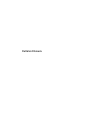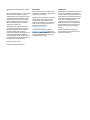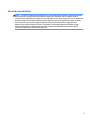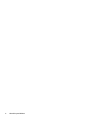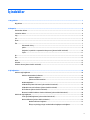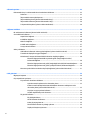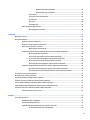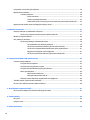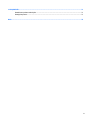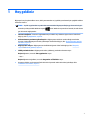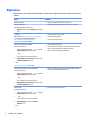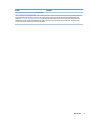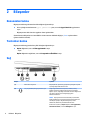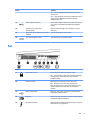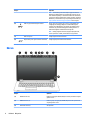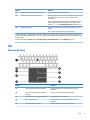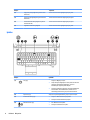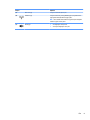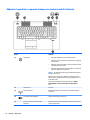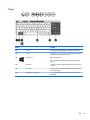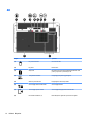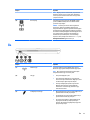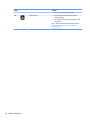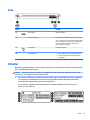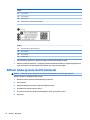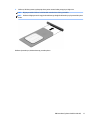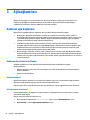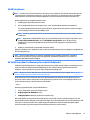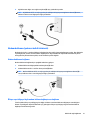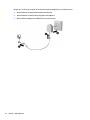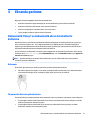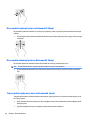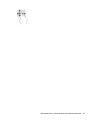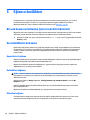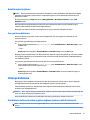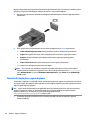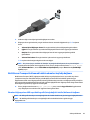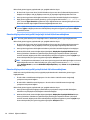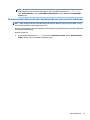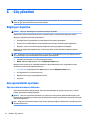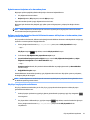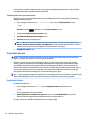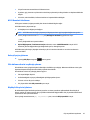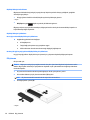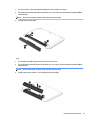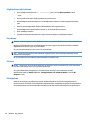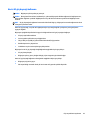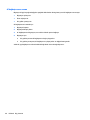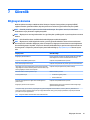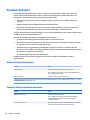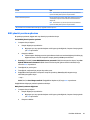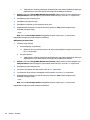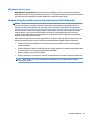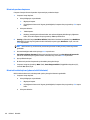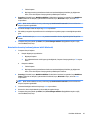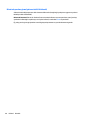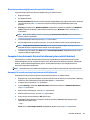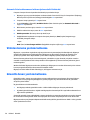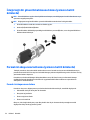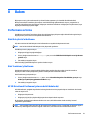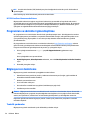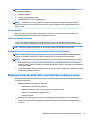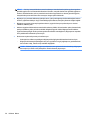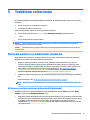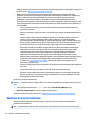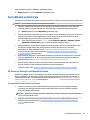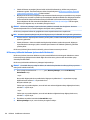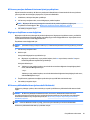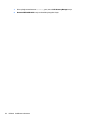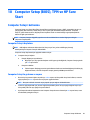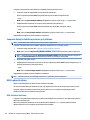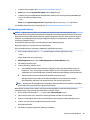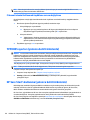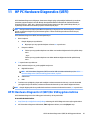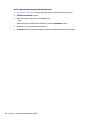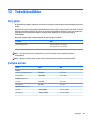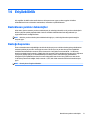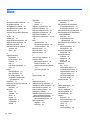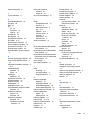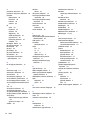Kullanıcı Kılavuzu

© Copyright 2015 HP Development Company,
L.P.
AMD, Advanced Micro Devices, Inc. kuruluşunun
bir ticari markasıdır. Bluetooth, sahibinin
mülkiyetinde olan bir ticari markadır ve HP Inc.
tarafından lisansla kullanılmaktadır. Intel ve
Thunderbolt, Intel Corporation kuruluşunun
ABD ve diğer ülkelerdeki ticari markalarıdır.
Microsoft ve Windows, Microsoft şirketler
grubunun ticari markalarıdır.
Bu belgede yer alan bilgiler önceden haber
verilmeksizin değiştirilebilir. HP ürünleri ve
hizmetlerine ilişkin garantiler, bu ürünler ve
hizmetlerle birlikte gelen açık garanti
beyanlarında belirtilmiştir. Bu belgede yer alan
hiçbir şey ek garanti oluşturacak şeklinde
yorumlanmamalıdır. HP, işbu belgede yer alan
teknik hatalardan veya yazım hatalarından ya
da eksikliklerden sorumlu tutulamaz.
Birinci Basım: Ağustos 2015
Belge Parça Numarası: 829982-141
Ürün bildirimi
Bu kullanıcı kılavuzunda çoğu modelde ortak
olan özellikler anlatılmaktadır. Bazı özellikler
bilgisayarınızda olmayabilir.
Özelliklerin tümü tüm Windows sürümlerinde
mevcut değildir. Windows işlevlerinin tüm
avantajlarından yararlanabilmek için, bu
bilgisayarın yükseltilmesi ve/veya ayrıca satın
alınan donanım, sürücü ve/veya yazılımlar
gerekebilir. Ayrıntılar için bkz.
http://www.microsoft.com.
En son kullanıcı kılavuzuna erişmek için,
http://www.hp.com/support adresine gidip
ülkenizi seçin. Drivers & Downloads (Sürücüler
ve İndirmeler) bölümünü seçin ve ardından
ekrandaki yönergeleri izleyin.
Yazılım şartları
Bu bilgisayara önceden yüklenmiş herhangi bir
yazılım ürününü yükleyerek, kopyalayarak,
indirerek veya herhangi bir şekilde kullanarak,
HP Son Kullanıcı Lisans Sözleşmesi'nin (EULA)
şartlarına uymayı kabul etmiş sayılırsınız. Bu
lisans şartlarını kabul etmiyorsanız,
yapacağınız tek şey, satıcınızın geri ödeme
politikasına tabi olmak üzere, kullanılmamış
ürünün tamamını (donanım ve yazılım) tam
geri ödeme almak için 14 gün içinde iade
etmektir.
Daha fazla bilgi almak veya bilgisayarın
fiyatının tamamen iadesini talep etmek için
lütfen satıcınıza başvurun.

Güvenlik uyarısı bildirimi
UYARI! Isı nedeniyle yaralanma veya bilgisayarın aşırı ısınma ihtimalini azaltmak için, bilgisayarı doğrudan
dizinize koymayın veya bilgisayarın hava deliklerini kapatmayın. Bilgisayarı yalnızca sağlam ve düz bir
yüzeyde kullanın. Bilgisayarın yanında duran yazıcı gibi başka sert bir yüzeyin veya yastık, halı ya da giysi gibi
yumuşak yüzeylerin hava akımını engellememesine dikkat edin. Ayrıca, AC adaptörünün çalışma sırasında
cilde veya yastık, halı ya da kumaş gibi yumuşak bir yüzeye temas etmesini önleyin. Bilgisayar ve AC
adaptörü, International Standard for Safety of Information Technology Equipment (IEC 60950-1) (Bilgi
Teknolojisi Donanımlarının Güvenliği için Uluslararası Standart) tarafından kullanıcının temas edeceği
yüzeylerin sıcaklıkları için konan sınırlara uygundur.
iii

iv Güvenlik uyarısı bildirimi

İçindekiler
1 Hoş geldiniz .................................................................................................................................................. 1
Bilgi bulma ............................................................................................................................................................. 2
2 Bileşenler ..................................................................................................................................................... 4
Donanımları bulma ................................................................................................................................................ 4
Yazılımları bulma ................................................................................................................................................... 4
Sağ .......................................................................................................................................................................... 4
Sol .......................................................................................................................................................................... 5
Ekran ...................................................................................................................................................................... 6
Üst .......................................................................................................................................................................... 7
Dokunmatik Yüzey .............................................................................................................................. 7
Işıklar ................................................................................................................................................... 8
Düğmeler, hoparlörler ve parmak izi okuyucusu (yalnızca belirli ürünlerde) ................................. 10
Tuşlar ................................................................................................................................................. 11
Alt ......................................................................................................................................................................... 12
Ön ......................................................................................................................................................................... 13
Arka ...................................................................................................................................................................... 15
Etiketler ............................................................................................................................................................... 15
SIM kart takma (yalnızca belirli ürünlerde) ......................................................................................................... 16
3 Ağ bağlantıları ............................................................................................................................................ 18
Kablosuz ağa bağlanma ...................................................................................................................................... 18
Kablosuz denetimlerini kullanma ..................................................................................................... 18
Kablosuz düğmesi ........................................................................................................... 18
İşletim sistemi denetimleri ............................................................................................. 18
WLAN'a bağlanma ............................................................................................................................. 19
HP Mobil Geniş Bant'ı kullanma (yalnızca belirli ürünlerde) ............................................................ 19
HP Mobile Connect'i kullanma (yalnızca belirli ürünlerde) ............................................................... 20
GPS kullanma (yalnızca belirli ürünlerde) ........................................................................................ 20
Bluetooth özellikli kablosuz cihazları kullanma (yalnızca belirli ürünlerde) ................................... 20
Kablolu bir ağa bağlanma .................................................................................................................................... 20
Yerel ağa (LAN) bağlanma (yalnızca belirli ürünlerde) ..................................................................... 20
Modem kullanma (yalnızca belirli ürünlerde) ................................................................................... 21
Modem kablosunu bağlama ........................................................................................... 21
Ülkeye veya bölgeye özgü modem kablosu bağdaştırıcısı bağlama ............................. 21
v

4 Ekranda gezinme ......................................................................................................................................... 23
Dokunmatik Yüzey'i ve dokunmatik ekran hareketlerini kullanma ................................................................... 23
Dokunma ........................................................................................................................................... 23
İki parmakla kıstırma yakınlaştırma ................................................................................................. 23
İki parmakla kaydırma (yalnızca Dokunmatik Yüzey) ...................................................................... 24
İki parmakla dokunma (yalnızca Dokunmatik Yüzey) ...................................................................... 24
Tek parmakla kaydırma (yalnızca dokunmatik ekran) ..................................................................... 24
5 Eğlence özellikleri ....................................................................................................................................... 26
Bir web kamerası kullanma (yalnızca belirli ürünlerde) ..................................................................................... 26
Ses özelliklerini kullanma ................................................................................................................................... 26
Hoparlörleri bağlama ........................................................................................................................ 26
Kulaklıkları bağlama ......................................................................................................................... 26
Mikrofon bağlama ............................................................................................................................. 26
Kulaklık setleri bağlama ................................................................................................................... 27
Ses ayarlarını kullanma ..................................................................................................................... 27
Videoyu kullanma ................................................................................................................................................ 27
VGA kablosu kullanarak video aygıtları bağlama (yalnızca belirli ürünlerde) ................................. 27
Thunderbolt DisplayPort aygıtını bağlama ...................................................................................... 28
MultiStream Transport kullanarak kablolu ekranları keşfedip bağlama ........................................ 29
Ekranları bilgisayarlara AMD veya Nvidia grafik (isteğe bağlı bir hub ile)
kullanarak bağlama ........................................................................................................ 29
Ekranları bilgisayarlara Intel grafik (isteğe bağlı bir hub ile) kullanarak bağlama ....... 30
Ekranları bilgisayarlara Intel grafik (yerleşik bir hub ile) kullanarak bağlama ............. 30
Miracast uyumlu kablosuz ekranları keşfedip bağlanma (yalnızca belirli ürünlerde) .................... 31
6 Güç yönetimi ............................................................................................................................................... 32
Bilgisayarı kapatma ............................................................................................................................................. 32
Güç seçeneklerini ayarlama ................................................................................................................................ 32
Güç tasarrufu durumlarını kullanma ................................................................................................ 32
Uyku durumunu başlatma ve bu durumdan çıkma ........................................................ 33
Kullanıcı tarafından başlatılan Hazırda Bekletme durumunu etkileştirme ve bu
durumdan çıkma (yalnızca belirli ürünlerde) ................................................................. 33
Güç ölçeri ve güç ayarlarını kullanma ............................................................................. 33
Yeniden başlatmada parola koruması ........................................................................... 34
Pil gücünü kullanma .......................................................................................................................... 34
Ek pil bilgileri bulma ....................................................................................................... 34
HP Pil Denetimi'ni kullanma ........................................................................................... 35
Kalan pil şarjını gösterme ............................................................................................... 35
Pilin kullanım süresini en yükseğe çıkarma ................................................................... 35
Düşük pil düzeylerini yönetme ....................................................................................... 35
vi

Düşük pil düzeylerini belirleme .................................................................... 36
Düşük pil düzeyini çözümleme .................................................................... 36
Pili çıkarma ...................................................................................................................... 36
Pil gücünü tasarruflu kullanma ...................................................................................... 38
Pili saklama ..................................................................................................................... 38
Pili atma .......................................................................................................................... 38
Pili değiştirme ................................................................................................................. 38
Harici AC güç kaynağı kullanma ........................................................................................................ 39
AC bağdaştırıcısını sınama .............................................................................................. 40
7 Güvenlik ..................................................................................................................................................... 41
Bilgisayarı koruma ............................................................................................................................................... 41
Parolaları kullanma ............................................................................................................................................. 42
Windows'da parola oluşturma .......................................................................................................... 42
Computer Setup'ta parolalar oluşturma .......................................................................................... 42
BIOS yönetici parolasını yönetme ..................................................................................................... 43
BIOS yönetici parolası girme ........................................................................................... 45
Computer Setup DriveLock parolasını yönetme (yalnızca belirli ürünlerde) ................................... 45
DriveLock parolası oluşturma ........................................................................................ 46
DriveLock'u etkinleştirme (yalnızca belirli ürünlerde) ................................................... 46
DriveLock'u devre dışı bırakma (yalnızca belirli ürünlerde) ........................................... 47
DriveLock parolası girme (yalnızca belirli ürünlerde) .................................................... 48
DriveLock parolasını değiştirme (yalnızca belirli ürünlerde) ......................................... 49
Computer Setup Automatic Drivelock'u kullanma (yalnızca belirli ürünleri) .................................. 49
Automatic DriveLock parolası girme (yalnızca belirli ürünlerde) .................................. 49
Automatic DriveLock korumasını kaldırma (yalnızca belirli ürünlerde) ........................ 50
Virüsten koruma yazılımı kullanma .................................................................................................................... 50
Güvenlik duvarı yazılımı kullanma ...................................................................................................................... 50
Önemli güvenlik güncelleştirmelerini yükleme .................................................................................................. 51
HP Client Security'yi kullanma (yalnızca belirli ürünlerde) ................................................................................. 51
HP Touchpoint Manager’ı kullanma (yalnızca belirli ürünlerde) ........................................................................ 51
İsteğe bağlı bir güvenlik kablosunu takma (yalnızca belirli ürünlerde) ............................................................. 52
Parmak izi okuyucusu kullanma (yalnızca belirli ürünlerde) ............................................................................. 52
Parmak izi okuyucusunu bulma ........................................................................................................ 52
8 Bakım ......................................................................................................................................................... 53
Performansı artırma ............................................................................................................................................ 53
Disk Birleştiricisi'ni kullanma ............................................................................................................ 53
Disk Temizleme'yi kullanma ............................................................................................................. 53
HP 3D DriveGuard'ı kullanma (yalnızca belirli ürünlerde) ................................................................ 53
HP 3D DriveGuard durumunu belirleme ......................................................................... 54
vii

Programları ve sürücüleri güncelleştirme .......................................................................................................... 54
Bilgisayarınızı temizleme .................................................................................................................................... 54
Temizlik yordamları .......................................................................................................................... 54
Ekranı temizleme ............................................................................................................ 55
Yanları veya kapağı temizleme ...................................................................................... 55
Dokunmatik Yüzey’i, klavyeyi veya fareyi temizleme (yalnızca belirli ürünlerde) ....... 55
Bilgisayarınızla seyahat etme veya bilgisayarı kargoya verme ......................................................................... 55
9 Yedekleme ve kurtarma ............................................................................................................................... 57
Kurtarma medyası ve yedeklemeler oluşturma ................................................................................................. 57
HP Recovery medyası oluşturma (yalnızca belirli ürünlerde) .......................................................... 57
Windows araçlarını kullanma .............................................................................................................................. 58
Geri yükleme ve kurtarma ................................................................................................................................... 59
HP Recovery Manager’ı kullanarak kurtarma ................................................................................... 59
İşe başlamadan önce bilmeniz gerekenler ..................................................................... 59
HP Recovery bölümünü kullanma (yalnızca belirli ürünlerde) ...................................... 60
HP Recovery medyası kullanarak kurtarma işlemi gerçekleştirme .............................. 61
Bilgisayarın önyükleme sırasını değiştirme ................................................................... 61
HP Recovery bölümünü kaldırma (yalnızca belirli ürünlerde) ....................................... 61
10 Computer Setup (BIOS), TPM ve HP Sure Start .............................................................................................. 63
Computer Setup'ı kullanma ................................................................................................................................. 63
Computer Setup'ı başlatma .............................................................................................................. 63
Computer Setup'ta gezinme ve seçme ............................................................................................. 63
Computer Setup'ta fabrika ayarlarını geri yükleme ......................................................................... 64
BIOS'u güncelleştirme ....................................................................................................................... 64
BIOS sürümünü belirleme ............................................................................................... 64
BIOS güncelleştirmesini indirme .................................................................................... 65
f9 komut istemini kullanarak önyükleme sırasını değiştirme ......................................................... 66
TPM BIOS ayarları (yalnızca belirli ürünlerde) .................................................................................................... 66
HP Sure Start'ı kullanma (yalnızca belirli ürünlerde) .......................................................................................... 66
11 HP PC Hardware Diagnostics (UEFI) .............................................................................................................. 67
HP PC Hardware Diagnostics'i (UEFI) bir USB aygıtına indirme ........................................................................... 67
12 Teknik özellikler ........................................................................................................................................ 69
Giriş gücü ............................................................................................................................................................. 69
Çalışma ortamı ..................................................................................................................................................... 69
13 Elektrostatik Deşarj ................................................................................................................................... 70
viii

14 Erişilebilirlik ............................................................................................................................................. 71
Desteklenen yardımcı teknolojiler ...................................................................................................................... 71
Desteğe başvurma ............................................................................................................................................... 71
Dizin .............................................................................................................................................................. 72
ix

x

1 Hoş geldiniz
Bilgisayarı kurup kaydettirdikten sonra, akıllı yatırımınızdan en iyi şekilde yararlanmak için aşağıdaki adımları
izlemenizi öneririz:
●
İPUCU: Açık bir uygulamadan veya Windows masaüstünden bilgisayarın Başlangıç ekranına hızla geri
dönmek için klavyenizdeki Windows tuşuna basın. Windows tuşuna tekrar basmak, önceki ekrana
geri dönmenizi sağlayacaktır.
●
Internet'e bağlanın—Internet'e bağlanabilmek için kablolu veya kablosuz ağınızı kurun. Daha fazla
bilgi için, bkz. Ağ bağlantıları, sayfa 18.
●
Virüsten koruma yazılımınızı güncelleştirin—Bilgisayarınızı virüslerin neden olduğu zararlardan
koruyun. Yazılım bilgisayara önceden yüklenmiştir. Daha fazla bilgi için, bkz. Virüsten koruma yazılımı
kullanma, sayfa 50.
●
Bilgisayarınızı tanıyın—Bilgisayarınızın özelliklerini öğrenin. Daha fazla bilgi için, bkz. Bileşenler,
sayfa 4 ve Ekranda gezinme, sayfa 23.
●
Yüklü yazılımları bulun—Bilgisayara önceden yüklenmiş yazılımların listesine erişin:
Başlat düğmesini, sonra da Tüm uygulamalar'ı seçin.
‒ veya –
Başlat düğmesini sağ tıklatın, sonra da Programlar ve Özellikler'i seçin.
●
Kurtarma diskleri veya kurtarma flash sürücüsü oluşturarak sabit sürücünüzü yedekleyin. Bkz.
Yedekleme ve kurtarma, sayfa 57.
1

Bilgi bulma
Ürünle ilgili ayrıntıları, kullanıma ilişkin bilgileri ve daha fazlasını sağlayan kaynakları bulmak için bu tabloyu
kullanın.
Kaynak İçindekiler
Kurulum Yönergeleri
●
Bilgisayar kurulumu ve özelliklerine genel bakış
Başlarken uygulaması
Başlarken uygulamasına erişmek için:
▲
Başlat düğmesini, sonra da Başlarken uygulamasını
seçin.
●
Kullanıma yönelik kapsamlı bilgiler ve sorun giderme ipuçları
HP desteği
ABD'de destek için, http://www.hp.com/go/contactHP
adresine gidin. Dünya genelinde destek için,
http://welcome.hp.com/country/us/en/
wwcontact_us.html adresine gidin.
●
HP teknisyeniyle çevrimiçi sohbet
●
Destek telefonu numaraları
●
HP servis merkezlerinin yerleri
Güvenlik ve Rahat Kullanım Kılavuzu
Bu kılavuza erişmek için:
1. Görev çubuğu arama kutusuna support yazıp HP
Support Assistant uygulamasını seçin.
‒ veya –
Görev çubuğundaki soru işaretini tıklatın.
2. Kişisel bilgisayarım'ı, Belirtimler sekmesini, sonra
da Kullanıcı Kılavuzları'nı seçin.
‒ veya –
http://www.hp.com/ergo adresine gidin.
●
Doğru iş istasyonu kurulumu
●
Daha rahat etmenizi sağlayacak ve yaralanma riskinizi azaltacak
duruş ve çalışma alışkanlıklarına yönelik yönergeler
●
Elektrik ve mekanikle ilgili güvenlik bilgileri.
Yasal Düzenleme, Güvenlik ve Çevre Bildirimleri
Bu belgeye erişmek için:
1. Görev çubuğu arama kutusuna support yazıp HP
Support Assistant uygulamasını seçin.
‒ veya –
Görev çubuğundaki soru işaretini tıklatın.
2. Kişisel bilgisayarım'ı, Belirtimler sekmesini, sonra
da Kullanıcı Kılavuzları'nı seçin.
●
Gerekirse, pilin düzgün şekilde nasıl atılacağına ilişkin bilgiler de
dahil, önemli yasal düzenleme bildirimleri.
Sınırlı Garanti*
Bu belgeye erişmek için:
1. Görev çubuğu arama kutusuna support yazıp HP
Support Assistant uygulamasını seçin.
‒ veya –
Görev çubuğundaki soru işaretini tıklatın.
2. Kişisel bilgisayarım'ı, sonra da Garanti ve
hizmetler'i seçin.
‒ veya –
●
Bu bilgisayara özel garanti bilgileri
2 Bölüm 1 Hoş geldiniz

Kaynak İçindekiler
http://www.hp.com/go/orderdocuments adresine gidin.
*HP Sınırlı Garantisi'ni ürününüzle birlikte verilen kullanım kılavuzları arasında ve/veya kutuda sağlanan CD veya DVD'de bulabilirsiniz.
HP, bazı ülkelerde veya bölgelerde, kutuya basılı bir garanti eklemiş olabilir. Garantinin basılı biçimde verilmediği ülkelerde veya
bölgelerde, http://www.hp.com/go/orderdocuments adresinden bir kopya isteyebilirsiniz. Asya Pasifik'te satın alınan ürünler için,
Hewlett Packard, POD, P.O. Box 200, Alexandra Post Office, Singapore 911507 adresinden HP'ye yazabilirsiniz. Ürününüzün adını,
kendi adınızı, telefon numaranızı ve posta adresinizi ekleyin.
Bilgi bulma 3

2 Bileşenler
Donanımları bulma
Bilgisayarınızda hangi donanımların bulunduğunu öğrenmek için:
▲
Görev çubuğu arama kutusuna aygıt yöneticisi yazın, sonra da Aygıt Yöneticisi uygulamasını
seçin.
Bilgisayarınıza takılı olan tüm aygıtların listesi görüntülenir.
Sistem donanım bileşenleri ve sistem BIOS'u sürüm numarası hakkında bilgi için, fn+esc tuşlarına basın
(yalnızca belirli ürünlerde).
Yazılımları bulma
Bilgisayarınızda hangi yazılımların yüklü olduğunu öğrenmek için:
▲
Başlat düğmesini, sonra da Tüm uygulamalar'ı seçin.
‒ veya –
Başlat düğmesini sağ tıklatın, sonra da Programlar ve Özellikler'i seçin.
Sağ
Bileşen Açıklama
(1) Bellek kartı okuyucusu Bilgi depolamak, yönetmek, paylaşmak veya bilgilere erişmek
için isteğe bağlı bellek kartlarını okur.
(2) Ses çıkış (kulaklık)/Ses giriş (mikrofon) jakı İsteğe bağlı elektrikli stereo hoparlör, kulaklık, kulakiçi
kulaklık, mikrofonlu kulaklık veya televizyon ses kablosu
bağlanır. Ayrıca, isteğe bağlı bir kulaklık mikrofonu bağlanır. Bu
jak, sadece mikrofon içeren isteğe bağlı aygıtları
desteklememektedir.
UYARI! Kişisel yaralanma riskini azaltmak için, kulaklıkları,
kulakiçi kulaklıkları veya mikrofonlu kulaklığı takmadan önce
ses düzeyini ayarlayın. Ek güvenlik bilgileri için Yasal
Düzenleme, Güvenlik ve Çevre Bildirimleri'ne bakın.
Bu kılavuza erişmek için, Başlat düğmesini, Tüm uygulamalar'ı,
HP Yardım ve Destek'i, sonra da HP Belgeleri'ni seçin.
4 Bölüm 2 Bileşenler

Bileşen Açıklama
NOT: Jaka bir aygıt bağlandığında bilgisayar hoparlörleri
devre dışı kalır.
NOT: Aygıt kablosunun, hem ses çıkışını (kulaklık) hem de ses
girişini (mikrofon) destekleyen 4 iletkenli bir konektör
olduğundan emin olun.
(3) USB 3.0 bağlantı noktaları (2) Her bir USB 3.0 bağlantı noktasına, klavye, fare, harici sürücü,
yazıcı, tarayıcı veya USB hub gibi isteğe bağlı bir USB aygıtı
bağlanır.
(4) Yükseltme yuvası (optik sürücü
gösterilmektedir)
Bilgisayar modelinize bağlı olarak, optik disk okur ve optik
diske yazar.
(5) Optik sürücü çıkarma düğmesi (yalnızca belirli
ürünlerde)
Optik sürücü disk tepsisini serbest bırakır.
(6) Harici monitör bağlantı noktası Harici VGA monitör veya projektör bağlanır.
Sol
Bileşen Açıklama
(1) Güvenlik kablosu yuvası İsteğe bağlı güvenlik kablosunu bilgisayara bağlar.
NOT: Güvenlik kablosu, caydırıcı olacak şekilde tasarlanmıştır;
ancak bilgisayarın hatalı kullanılmasını veya çalınmasını
engelleyemeyebilir.
(2) Havalandırma deliği Dahili bileşenlerin soğutulması için hava akımı sağlar.
NOT: Bilgisayar fanı otomatik olarak çalışarak dahili
bileşenleri soğutur ve aşırı ısınmayı önler. Dahili fanın normal
çalışma sırasında zaman zaman durup yeniden çalışması
normaldir.
(3) USB 2.0 bağlantı noktası Klavye, fare, harici sürücü, yazıcı, tarayıcı veya USB hub gibi
isteğe bağlı bir USB aygıtı bağlanır.
(4) DisplayPort Yüksek performanslı monitör veya projektör gibi isteğe bağlı bir
dijital görüntü bağdaştırıcısı bağlanır.
(5) Thunderbolt DisplayPort İsteğe bağlı yüksek çözünürlüklü bir görüntü aygıtı veya yüksek
performanslı bir veri aygıtı bağlanır.
Sol 5

Bileşen Açıklama
NOT: Thunderbolt yeni bir teknolojidir. Aygıtı Thunderbolt
DisplayPort'a bağlamadan önce Thunderbolt aygıtınızın en son
tüm sürücülerini yükleyin. Thunderbolt kablosu ve Thunderbolt
aygıtı (ayrıca satılırlar) Windows ile uyumlu olmalıdır. Aygıtınızın
Windows için Thunderbolt onaylı olup olmadığını belirlemek için,
https://thunderbolttechnology.net/products adresine gidin.
(6) USB 3.0 şarj (elektrikli) bağlantı noktası Klavye, fare, harici sürücü, yazıcı, tarayıcı veya USB hub gibi
isteğe bağlı bir USB aygıtı bağlanır. Standart USB bağlantı
noktaları, tüm USB aygıtlarını şarj etmez veya düşük bir akım
kullanarak şarj eder. Bazı USB aygıtları elektrik gerektirir ve
elektrikli bir bağlantı noktası kullanmanız gerekir.
NOT: USB şarj bağlantı noktaları, bilgisayar kapalıyken bile,
belirli cep telefonu ve MP3 çalar ürünlerini de şarj edebilir.
(7) Akıllı kart yuvası İsteğe bağlı akıllı kartları destekler.
(8) ExpressCard yuvası (yalnızca belirli ürünlerde) İsteğe bağlı ExpressCard kartlarını destekler.
Ekran
Bileşen Açıklama
(1) WLAN antenleri (2)* Kablosuz yerel ağlarla (WLAN) iletişim kurmak için kablosuz sinyaller
gönderir ve alır.
(2) WWAN antenleri (2)* Kablosuz geniş alan ağlarıyla (WWAN) iletişim kurmak için kablosuz
sinyaller gönderir ve alır.
(3) Dahili mikrofonlar (2) Ses kaydeder.
6 Bölüm 2 Bileşenler

Bileşen Açıklama
(4) Web kamerası ışığı (yalnızca belirli ürünlerde) Yanıyorsa: Web kamerası kullanılmaktadır.
(5) Web kamerası (yalnızca belirli ürünlerde) Video kaydı yapar ve fotoğraf çeker. Bazı modeller video akışı yoluyla
görüntülü konferans yapmanıza ve sohbet etmenize olanak
tanımaktadır.
Web kamerasını kullanma hakkında bilgi için HP Support Assistant'a
erişin. HP Support Assistant'a erişmek için, görev çubuğu arama
kutusuna destek yazıp HP Support Assistant uygulamasını seçin.
(6) Dahili ekran anahtarı Güç açıkken ekran kapalıysa, ekranı kapatır veya Uyku durumunu
başlatır.
NOT: Ekran anahtarı bilgisayarın dışından görünmez.
*Antenler bilgisayarın dışından görünmez. En iyi iletimi sağlamak için antenlerin yakın çevresinde engel bulunmamasına dikkat edin.
Kablosuz yasal düzenleme bildirimlerini görmek için, Yasal Düzenleme, Güvenlik ve Çevre Bildirimleri'nin ülkenizle veya bölgenizle ilgili
bölümüne bakın.
Bu kılavuza erişmek için, Başlat düğmesini, Tüm uygulamalar'ı, HP Yardım ve Destek'i, sonra da HP Belgeleri'ni seçin.
Üst
Dokunmatik Yüzey
Bileşen Açıklama
(1) İşaret çubuğu (yalnızca belirli ürünlerde) İşaretçiyi hareket ettirir ve ekrandaki öğeleri seçer veya
etkinleştirir.
(2) Sol işaret çubuğu düğmesi (yalnızca belirli
ürünlerde)
Harici fare üzerindeki sol düğme gibi işlev görür.
(3) Dokunmatik Yüzey açma/kapatma düğmesi Dokunmatik Yüzey'i açar ve kapatır.
(4) Dokunmatik Yüzey alanı İşaretçiyi hareket ettirir ve ekrandaki öğeleri seçer veya
etkinleştirir.
(5) Sol Dokunmatik Yüzey düğmesi Harici fare üzerindeki sol düğme gibi işlev görür.
Üst 7

Bileşen Açıklama
(6) Sağ işaret çubuğu düğmesi (yalnızca belirli
ürünlerde)
Harici fare üzerindeki sağ düğme gibi işlev görür.
(7) Orta işaret çubuğu düğmesi (yalnızca belirli
ürünlerde)
Harici fare üzerindeki orta düğme gibi işlev görür.
(8) Orta Dokunmatik Yüzey düğmesi (yalnızca
belirli ürünlerde)
Harici fare üzerindeki orta düğme gibi işlev görür.
(9) Sağ Dokunmatik Yüzey düğmesi Harici fare üzerindeki sağ düğme gibi işlev görür.
Işıklar
Bileşen Açıklama
(1) Güç ışığı
●
Yanıyorsa: Bilgisayar açıktır.
●
Yanıp sönüyorsa: Bilgisayar bir enerji tasarrufu durumu
olan Uyku durumundadır. Bilgisayar, ekranı ve
kullanılmayan diğer bileşenleri kapatır.
●
Yanmıyorsa: Bilgisayar kapalıdır veya Hazırda Bekletme
durumundadır. Hazırda Bekletme, olabilecek en az
miktarda güç kullanan bir güç tasarrufu durumudur.
(2) Caps lock ışığı Yanıyorsa: Tuşları büyük harflere geçiren caps lock açıktır.
(3) Dokunmatik Yüzey ışığı
●
Yanıyorsa: Dokunmatik Yüzey kapalıdır.
●
Yanmıyorsa: Dokunmatik Yüzey açıktır.
(4) Mikrofon sessiz ışığı
●
Sarı: Mikrofon sesi kapalıdır.
●
Yanmıyorsa: Mikrofon sesi açıktır.
8 Bölüm 2 Bileşenler

Bileşen Açıklama
(5) Num lock ışığı Yanıyorsa: Num lock işlevi açıktır.
(6) Kablosuz ışığı Yanıyorsa: Kablosuz yerel ağ (WLAN) aygıtı ve/veya Bluetooth®
aygıtı gibi bir tümleşik kablosuz aygıt açıktır.
NOT: Bazı modellerde tüm kablosuz aygıtlar kapalı olduğunda
kablosuz ışığı sarı renkte yanar.
(7) Sessiz ışığı
●
Sarı: Bilgisayar sesi kapalıdır.
●
Yanmıyorsa: Bilgisayar sesi açıktır.
Üst 9

Düğmeler, hoparlörler ve parmak izi okuyucusu (yalnızca belirli ürünlerde)
Bileşen Açıklama
(1) Güç düğmesi
●
Kapalıyken bilgisayarı açmak için düğmeye basın.
●
Bilgisayar açıkken, Uyku durumunu başlatmak için düğmeye
kısa süre basın.
●
Bilgisayar Uyku durumundayken, Uyku durumundan çıkmak
için düğmeye kısa süre basın.
●
Bilgisayar Hazırda Bekletme durumundayken, bu durumdan
çıkmak için düğmeye kısa süre basın.
DİKKAT: Güç düğmesini basılı tutmak, kaydedilmemiş bilgilerin
kaybolmasına yol açar.
Bilgisayar yanıt vermiyorsa ve Windows® kapatma yordamları
etkili olmuyorsa, bilgisayarı kapatmak için güç düğmesini en az 5
saniye basılı tutun.
Güç ayarlarınızla ilgili daha fazla bilgi edinmek için: Başlat >
Denetim Masası > Sistem ve Güvenlik > Güç Seçenekleri'ni
seçin.
(2) Hoparlörler (2) Ses üretir.
(3) Kablosuz düğmesi Kablosuz özelliğini açar veya kapatır ancak kablosuz bağlantı
oluşturmaz.
(4) Sesi düzeyi kapatma düğmesi Hoparlör sesini kapatıp yeniden açar.
(5) Parmak izi okuyucusu (yalnızca belirli
ürünlerde)
Windows'a parola ile oturum açmak yerine parmak iziyle oturum
açmaya olanak sağlar.
10 Bölüm 2 Bileşenler
Sayfa yükleniyor ...
Sayfa yükleniyor ...
Sayfa yükleniyor ...
Sayfa yükleniyor ...
Sayfa yükleniyor ...
Sayfa yükleniyor ...
Sayfa yükleniyor ...
Sayfa yükleniyor ...
Sayfa yükleniyor ...
Sayfa yükleniyor ...
Sayfa yükleniyor ...
Sayfa yükleniyor ...
Sayfa yükleniyor ...
Sayfa yükleniyor ...
Sayfa yükleniyor ...
Sayfa yükleniyor ...
Sayfa yükleniyor ...
Sayfa yükleniyor ...
Sayfa yükleniyor ...
Sayfa yükleniyor ...
Sayfa yükleniyor ...
Sayfa yükleniyor ...
Sayfa yükleniyor ...
Sayfa yükleniyor ...
Sayfa yükleniyor ...
Sayfa yükleniyor ...
Sayfa yükleniyor ...
Sayfa yükleniyor ...
Sayfa yükleniyor ...
Sayfa yükleniyor ...
Sayfa yükleniyor ...
Sayfa yükleniyor ...
Sayfa yükleniyor ...
Sayfa yükleniyor ...
Sayfa yükleniyor ...
Sayfa yükleniyor ...
Sayfa yükleniyor ...
Sayfa yükleniyor ...
Sayfa yükleniyor ...
Sayfa yükleniyor ...
Sayfa yükleniyor ...
Sayfa yükleniyor ...
Sayfa yükleniyor ...
Sayfa yükleniyor ...
Sayfa yükleniyor ...
Sayfa yükleniyor ...
Sayfa yükleniyor ...
Sayfa yükleniyor ...
Sayfa yükleniyor ...
Sayfa yükleniyor ...
Sayfa yükleniyor ...
Sayfa yükleniyor ...
Sayfa yükleniyor ...
Sayfa yükleniyor ...
Sayfa yükleniyor ...
Sayfa yükleniyor ...
Sayfa yükleniyor ...
Sayfa yükleniyor ...
Sayfa yükleniyor ...
Sayfa yükleniyor ...
Sayfa yükleniyor ...
Sayfa yükleniyor ...
Sayfa yükleniyor ...
Sayfa yükleniyor ...
-
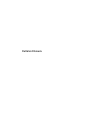 1
1
-
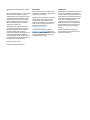 2
2
-
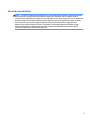 3
3
-
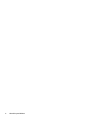 4
4
-
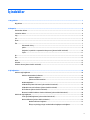 5
5
-
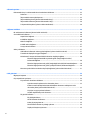 6
6
-
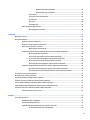 7
7
-
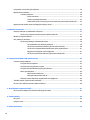 8
8
-
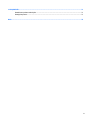 9
9
-
 10
10
-
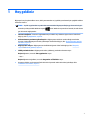 11
11
-
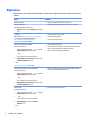 12
12
-
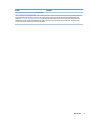 13
13
-
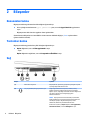 14
14
-
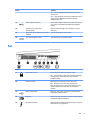 15
15
-
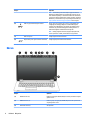 16
16
-
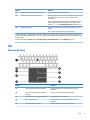 17
17
-
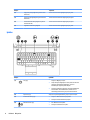 18
18
-
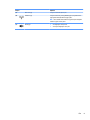 19
19
-
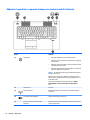 20
20
-
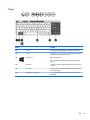 21
21
-
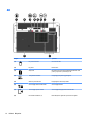 22
22
-
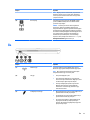 23
23
-
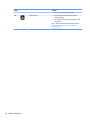 24
24
-
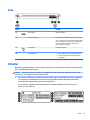 25
25
-
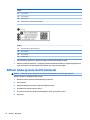 26
26
-
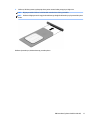 27
27
-
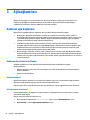 28
28
-
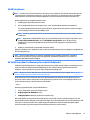 29
29
-
 30
30
-
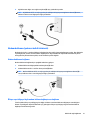 31
31
-
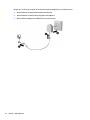 32
32
-
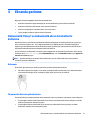 33
33
-
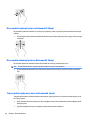 34
34
-
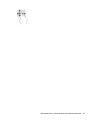 35
35
-
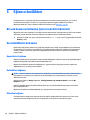 36
36
-
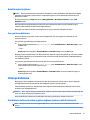 37
37
-
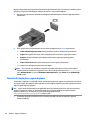 38
38
-
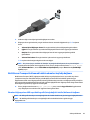 39
39
-
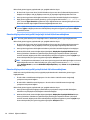 40
40
-
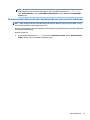 41
41
-
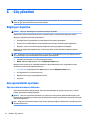 42
42
-
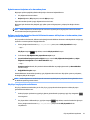 43
43
-
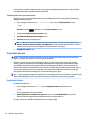 44
44
-
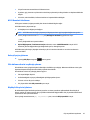 45
45
-
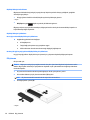 46
46
-
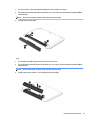 47
47
-
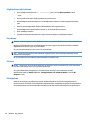 48
48
-
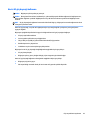 49
49
-
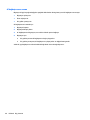 50
50
-
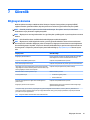 51
51
-
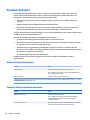 52
52
-
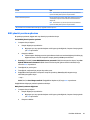 53
53
-
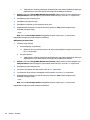 54
54
-
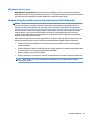 55
55
-
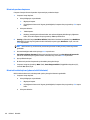 56
56
-
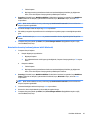 57
57
-
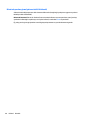 58
58
-
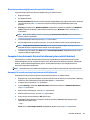 59
59
-
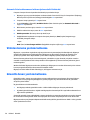 60
60
-
 61
61
-
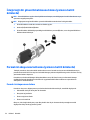 62
62
-
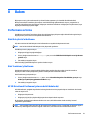 63
63
-
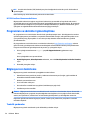 64
64
-
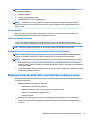 65
65
-
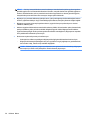 66
66
-
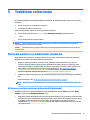 67
67
-
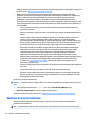 68
68
-
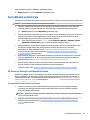 69
69
-
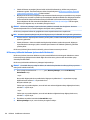 70
70
-
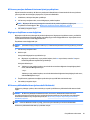 71
71
-
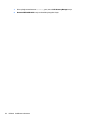 72
72
-
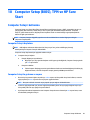 73
73
-
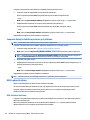 74
74
-
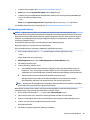 75
75
-
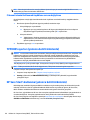 76
76
-
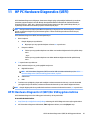 77
77
-
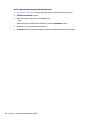 78
78
-
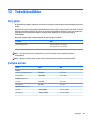 79
79
-
 80
80
-
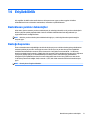 81
81
-
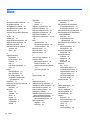 82
82
-
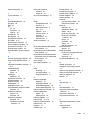 83
83
-
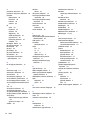 84
84
HP ZBook 17 G2 Mobile Workstation (ENERGY STAR) Kullanici rehberi
- Tip
- Kullanici rehberi
- Bu kılavuz için de uygundur
İlgili Makaleler
-
HP EliteBook 725 G4 Notebook PC Kullanici rehberi
-
HP ZBook 15 G2 Mobile Workstation (ENERGY STAR) Kullanici rehberi
-
HP ZBook 15 G3 Base Model Mobile Workstation Kullanici rehberi
-
HP ProBook 650 G3 Notebook PC Kullanici rehberi
-
HP ZBook 17 G3 Mobile Workstation (ENERGY STAR) Kullanici rehberi
-
HP EliteBook 745 G4 Notebook PC Kullanici rehberi
-
HP Elite x2 1012 G1 Kullanici rehberi
-
HP EliteBook Folio G1 Base Model Notebook PC Kullanici rehberi
-
HP ZBook 15u G5 Mobile Workstation Kullanici rehberi
-
HP ZBook 17 G4 Mobile Workstation (ENERGY STAR) Kullanici rehberi